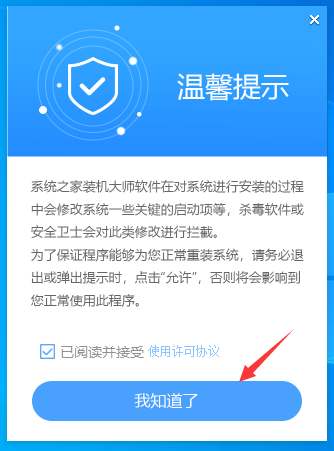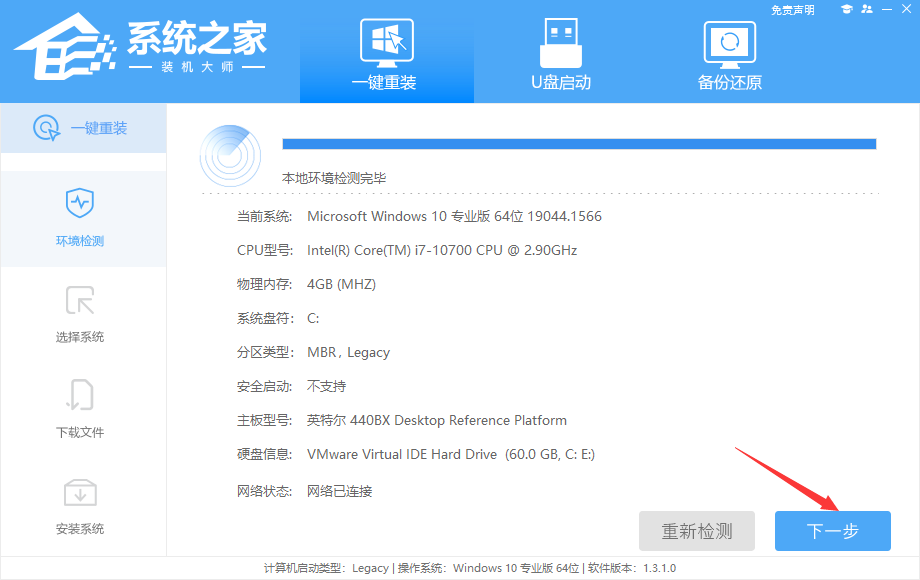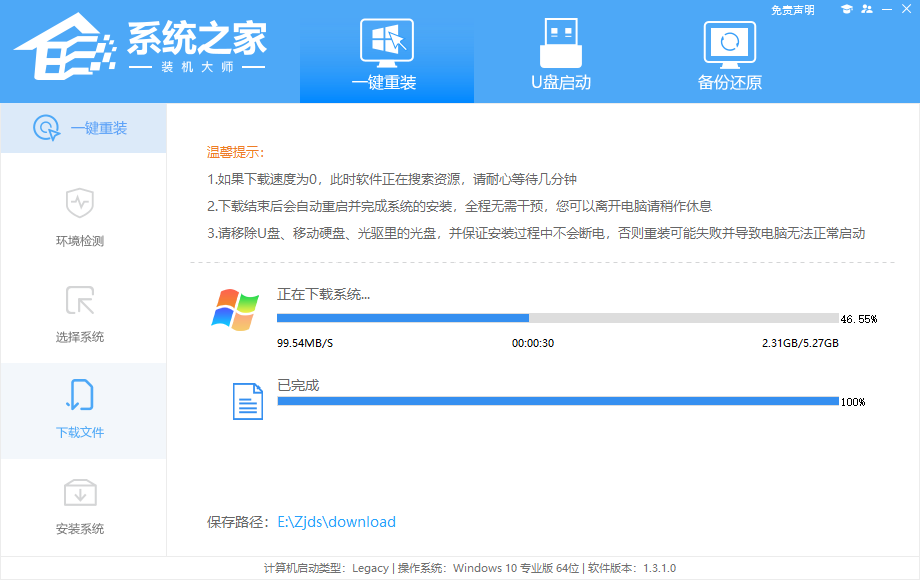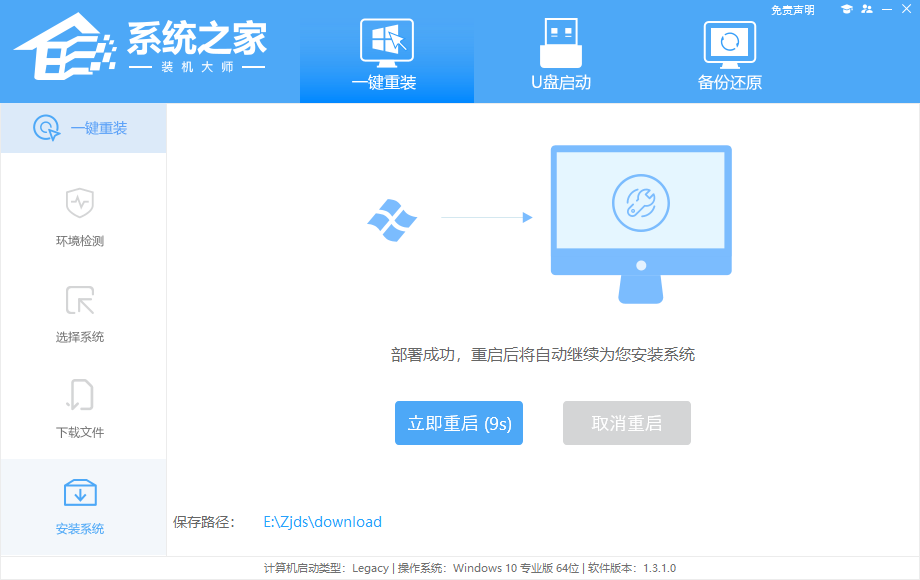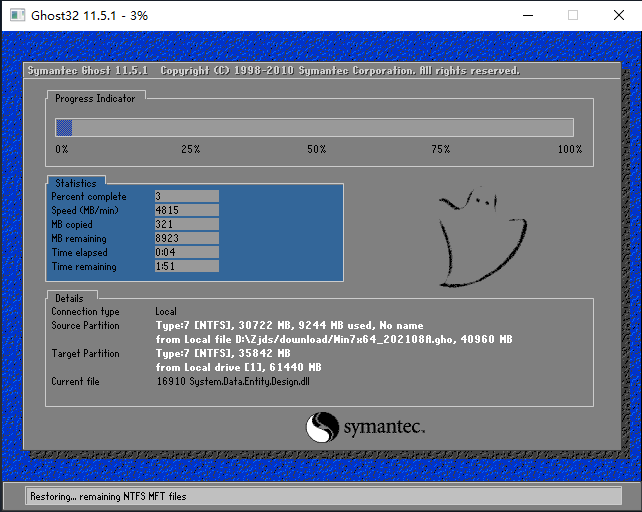Win7怎么不用U盘重装-Win7重装系统步骤不用U盘
大家好,我来教大家一个不用U盘就能重装Win7系统的方法。有时候,我们的电脑会变得特别慢,这时候就需要重装系统了。但是,如果你没有U盘的话,就可以试试这个方法哦!下面是具体的操作步骤,跟着做就能搞定啦!
推荐下载
具体操作如下
1. 先给自己的电脑下载【系统之家装机大师】。下载完毕后,关闭所有的杀毒软件,然后打开软件,软件会进行提示,仔细阅读后,点击我知道了进入工具。
2. 进入工具后,工具会自动检测当前电脑系统的相关信息,点击下一步。
3. 进入界面后,用户可根据提示选择安装Windows7 32位或者Windows7 64位系统,点击下一步。
4. 选择好系统后,等待PE数据和系统的下载。
5. 下载完成后,系统会自动重启系统。
6. 重启系统后,系统会默认进入PE环境,进入后,系统将会自动进行备份还原,等待完成。
7. 系统备份完成后,将会再次重启,自动进入系统安装界面,这时等待系统安装完成就大功告成了!
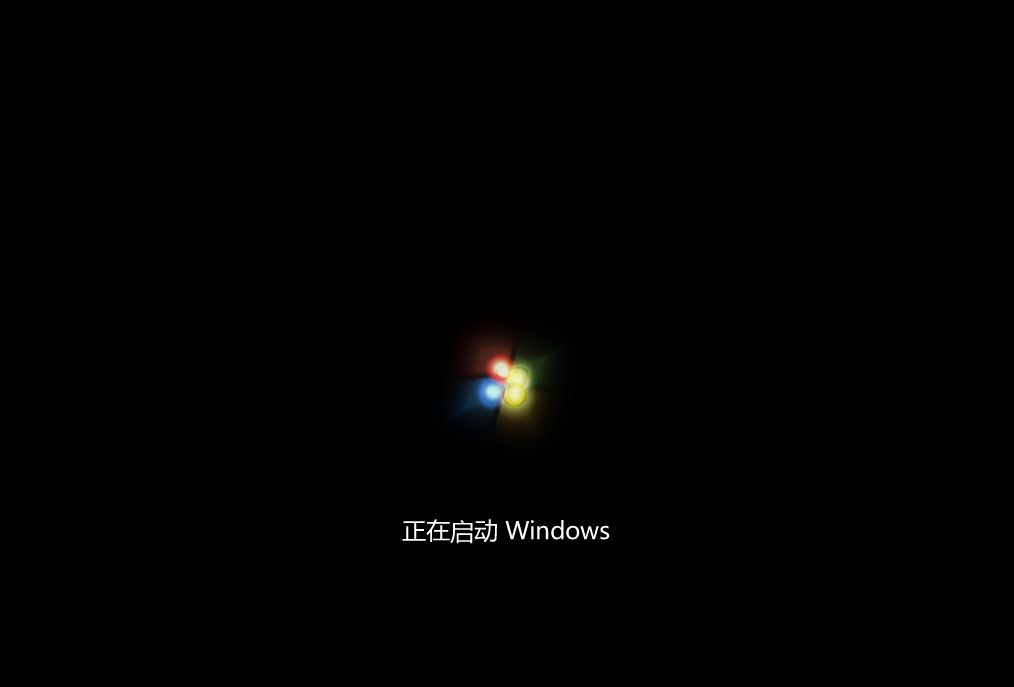
以上就是系统之家小编为你带来的关于“Win7怎么不用U盘重装”的全部内容了,希望可以解决你的问题,感谢您的阅读,更多精彩内容请关注系统之家官网。
相关文章
- Win7系统nvtray.exe进程占内存很大解决方法
- Win7亮度调节不见了该怎么调亮度?三种方法轻松搞定!
- Win7关机后自动重启怎么解决?Win7关机后自动开机的解决方法
- Win7提示已达到计算机的连接数最大值解决方法
- Win7系统的可移动磁盘打不开怎么办?Win7可移动磁盘拒绝访问打不开解决方法
- Win7怎么查看端口是哪个进程?Win7怎么找出占用端口的程序进程教学
- Win7网速很慢怎么办?一招提升Win7电脑网速的方法
- net4.0安装未成功怎么办?Win7旗舰版无法安装net4.0的解决教程
- Win7怎么重装系统?Win7简单重装系统的办法
- Win7一个或多个音频服务未运行?Win7音频服务未运行的解决方法
- Win7网卡驱动如何安装?Win7安装网卡驱动的教程
- Win7怎么关闭自动更新?永久禁止Win7自动更新教程
- Win7如何投屏到电视上?Win7怎么打开无线投屏功能?
- Win7摄像头怎么调出来?Win7摄像头在哪里打开摄像头?
- Win7系统不是正版有什么影响?Win7提示不是正版怎么解决?
- 重装Win7后USB鼠标键盘不能用怎么办?重装Win7后USB全部失灵的解决方法